如今,随着互联网的普及,家庭网络已经成为人们生活中必不可少的一部分。而路由器作为连接互联网和家庭设备的核心设备,其性能和稳定性就显得尤为重要。本文将就...
2025-02-16 34 路由器
忘记路由器密码并重新设置可能会让一些用户感到头痛,但其实这个过程相对简单。接下来,我将详细指导您如何找回或清除路由器的密码,并设置新的网络密码。为了方便您的理解和操作,本篇文章将分为几个小节,确保您能够跟随步骤顺利完成操作。
在您的网络设备忘记密码时,重置路由器通常是最快捷的方式。但是,重置路由器会将路由器恢复到出厂设置,这意味着您将失去所有自定义设置。请在进行重置之前确保知道这一后果,并在必要时备份您的设置。
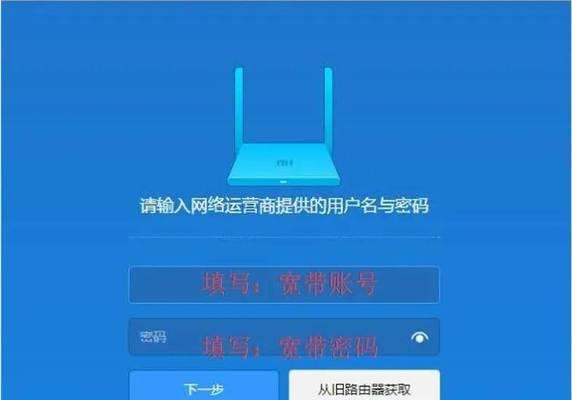
1.路由器重置前的准备工作
在开始重置路由器之前,请确保您已经做好以下准备:
准备好路由器的硬件设备和连接线材,如电源线和网线。
确保您的电脑或手机设备与路由器连接,以便于配置新设置。
路由器重置分为两种情况:
本地管理模式下的重置:如果您能够访问路由器的本地管理界面,那么可以进行软件重置。
无法访问本地管理界面时的重置:此时,您需要使用路由器上的硬复位按钮进行物理重置。
2.软件重置路由器的步骤
在能够访问路由器的管理界面的情况下,通常会有一个隐藏的复位选项。重置的步骤如下:
1.在浏览器中打开路由器的管理界面(通常在浏览器地址栏输入`192.168.1.1`或`192.168.0.1`)。
2.输入路由器的管理员用户名和密码。
3.进入“系统设置”或“高级设置”找到“恢复出厂设置”或“重置路由器”的选项。
4.点击确认重置,并等待路由器自动重启。
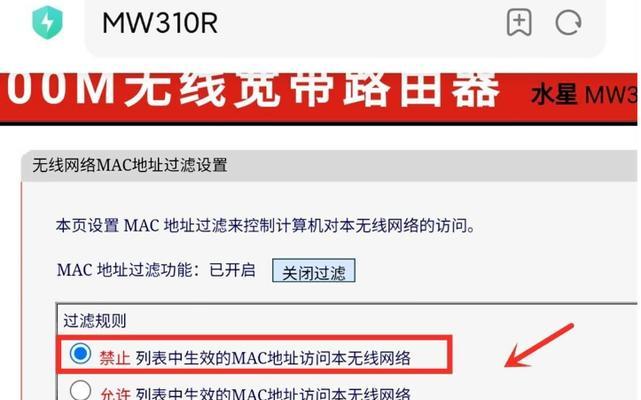
3.硬件重置路由器的步骤
如果无法登录管理界面,或者路由器指示灯显示异常等情况,您需要采取物理重置的方式。
1.关闭路由器的电源。
2.使用细长的物体(如牙签或回形针)按下路由器上的“复位”按钮。
3.在持续按住复位按钮的同时,为路由器通电。
4.按住复位按钮大约5-10秒,直到路由器上的指示灯开始闪烁。
5.释放复位按钮,让路由器完全重启。
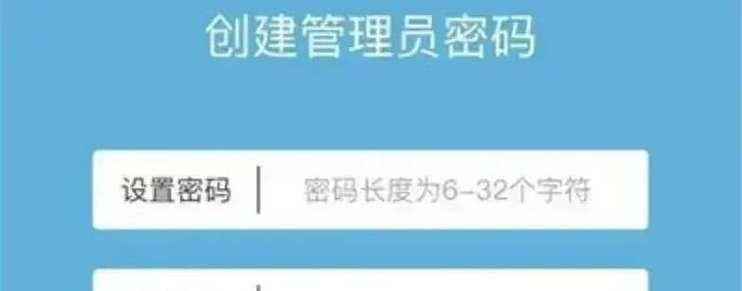
4.重新设置路由器密码
在路由器重启后,您可以按照以下步骤设置新的网络密码:
1.重新将电脑或手机连接到路由器的无线网络。
2.打开浏览器,输入默认的路由器IP地址,如`192.168.1.1`。
3.输入默认的管理员用户名和密码进行登录(可以在路由器背面查找)。
4.进入无线网络设置,找到“无线安全设置”或“无线密码设置”。
5.输入新的无线密码,确保密码复杂并且易于记忆。
6.保存设置并重启路由器,让新设置生效。
5.确认新的路由器密码是否设置成功
设置完成后,建议您检查新的无线网络密码是否能够使您的电脑或手机成功连接到网络。如果一切正常,那么恭喜您已经成功重置并设定了新的路由器密码。
在以上步骤的指导下,即使路由器密码已经忘记,您也能够轻松地重新设置路由器,恢复无线网络的使用。如果您在操作过程中遇到任何问题,不妨重新阅读上述步骤,或者参考路由器的用户手册,以获取更详细的帮助。
通过本文的介绍,您不仅学会了如何重置和设置新的路由器密码,还了解了路由器的相关知识以及在操作过程中需要注意的事项。希望这些信息对您的网络管理有所助益。
标签: 路由器
版权声明:本文内容由互联网用户自发贡献,该文观点仅代表作者本人。本站仅提供信息存储空间服务,不拥有所有权,不承担相关法律责任。如发现本站有涉嫌抄袭侵权/违法违规的内容, 请发送邮件至 3561739510@qq.com 举报,一经查实,本站将立刻删除。
相关文章

如今,随着互联网的普及,家庭网络已经成为人们生活中必不可少的一部分。而路由器作为连接互联网和家庭设备的核心设备,其性能和稳定性就显得尤为重要。本文将就...
2025-02-16 34 路由器

在现代网络中,交换机和路由器是两个重要的网络设备,它们在网络中扮演着不同的角色。交换机用于局域网内的数据转发,而路由器则负责不同网络之间的数据转发。本...
2025-02-08 37 路由器

在当今高度互联的时代,一个稳定且高速的网络连接是我们工作和娱乐的基础。而选择一款信号稳定的路由器牌子成为了许多人的重要任务。本文将探索信号最稳定的路由...
2025-02-08 45 路由器

在现代社会中,网络已经成为人们生活和工作中不可或缺的一部分。而路由器作为连接互联网的关键设备之一,如果出现故障或需要维修,会给人们的生活带来不便。然而...
2025-01-26 39 路由器

随着互联网的普及和发展,路由器成为了家庭和办公室中必备的设备。而当你购买了一台全新的路由器时,正确地进行设置是非常重要的。本文将为您详细介绍以新路由器...
2025-01-22 41 路由器

随着互联网的普及,家庭和办公室中的网络需求也日益增长。作为构建稳定、安全网络环境的关键设备,路由器的正确设置显得尤为重要。本文将以FW300R路由器为...
2025-01-20 40 路由器